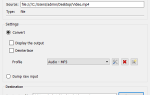Когда дело доходит до древнего искусства демонстрации признательности за что-то столь же простое и естественное, как легкий ветерок вечером, легкий летний дождь или действительно полностью автоматизированная операционная система, которая экономит ваши драгоценные ресурсы процессора, мы, люди, склонны быть весьма недоразвитый.
Вот так. Только когда часть поддерживающей механики, которая поддерживает наш компьютер живым и здоровым, превращается в бананы, мы начинаем считать, что он тоже может нуждаться в некотором внимании.
В этой статье мы поговорим о WMI Provider Host — функции, встроенной в операционные системы Windows, которая играет важную роль в обработке информации между различными частями программного обеспечения и данными, хранящимися на вашем диске.
Итак, что означает «WMI»?
Аббревиатура WMI расшифровывается как «Инструментарий управления Windows» и представляет собой специализированную функцию Windows, которая предлагает стандартизированный способ отображения текущего состояния событий вашего ПК.
По разным причинам устанавливаемым программам или приложениям потребуется знать некоторую информацию о своем новом главном компьютере. Чтобы удовлетворить эту потребность, узел поставщика WMI в вашей системе упорядочивает соответствующие данные (серийный номер ПК, информацию о вашей материнской плате и т. Д.) В универсально читаемые фрагменты, чтобы каждый элемент программного обеспечения, которому он требуется, мог легко получить к нему доступ что для этого нужно.
Вниз по кроличьей норе — доступ к данным с помощью WMI
И под «кроличьей нерой» мы в основном имеем в виду — вы можете использовать WMI, чтобы получить некоторую информацию, которая может оказаться полезной. (Никаких психоделиков, только интерфейс, похожий на Windows 95). Например, если вам понадобится какая-то информация о серийном номере вашего компьютера, доступ к командной строке позволит вам увидеть нужные данные, набрав : wmic биос получить серийный номер.

Другой случай, когда WMI может прийти вам на помощь или, скорее, на помощь вашему жесткому диску, — это если вам нужно проверить состояние диска. Если вам по какой-либо причине удалось нарушить способность вашего жесткого диска функционировать должным образом (возможно, беспощадно устанавливая подозрительные программы слева и справа), можно использовать WMI, чтобы увидеть, насколько на самом деле плохая ситуация. Для этого вам снова нужно получить доступ к командной строке и ввести: wmic diskdrive get status.

И последнее, но не менее важное: если вы задумываетесь о покупке новой видеокарты, например, вам нужно будет знать, так сказать, полномочия вашей материнской платы. Доступ к информации о вашей материнской плате, такой как имя производителя, его версия, а также уникальный серийный номер, можно получить, введя следующую длинную фразу в командной строке: wmic baseboard get product, Manufacturer, version, serial number.

Итак, суть в том, что WMI похож на опытного клерка, который имеет всю необходимую информацию и может вытащить ее из воздуха, когда вам это нужно. (Имейте в виду, что интерфейс всегда будет выглядеть так, как будто это Commodore 64. Кажется, именно так Бог и задумал).
Почему он использует так много процессора?
Учитывая характер своей работы, WMI не должна делать большую часть времени, правда. Поскольку его единственная цель — представить данные другой программе или службе, которая в этом нуждается, поставщик WMI обычно не потребляет большую часть мощности вашего процессора. Если это не так, то есть.
В редком случае, когда процесс WMI потребляет мощность вашего процессора, вам может потребоваться более детальное изучение этого вопроса, чтобы в итоге вы не получили ПК, выходящий из строя. Хотя хороший пользователь WMI Host на самом деле не будет причиной самой проблемы, тот факт, что он используется другой программой так часто, что фактически влияет на производительность вашего компьютера, показывает, что на вашем компьютере действительно есть проблема. (Скорее всего, с программой, которая злоупотребляет WMI.)
Конечно, вы не должны исключать возможность того, что WMI застрял в каком-то цикле передачи данных, и в этом случае он может положительно отреагировать на самую старую, самую блестящую и святую технологическую обработку, известную человеку:
Перезагрузите устройство и посмотрите, произойдет ли это снова.
Если даже эта простая процедура кажется вам слишком сложной, есть возможность перезапустить WMI, не перезагружая сам компьютер! Это волшебство, правда, современные технологии.
Как перезагрузить WMI без перезагрузки компьютера?
Во-первых, вам нужно получить доступ к инструменту Windows для сервисов, которые интуитивно называются Сервисами. Для этого откройте меню «Пуск» Windows и введите «Services.msc». Когда он появится, нажмите на него или нажмите Enter, чтобы выйти.
Оказавшись внутри, найдите службу WMI. Здесь оно будет называться по его полному имени, поэтому вы ищете «Инструментарий управления Windows». Когда вы найдете его среди множества других записей в списке, щелкните его правой кнопкой мыши, выберите «Перезагрузить» во всплывающем меню, и Боб станет вашим дядей — вы перезапустили службу WMI!

Кстати, если после этого вашего благонамеренного действия ваши проблемы с ресурсом не исчезнут, возможно, вы столкнетесь с более серьезной проблемой, так что глубокий пересмотр вашего ПК и его программ может быть хорошей идеей.
Могу ли я вообще отключить службу WMI?
Проще говоря, да, вы можете. Опять же, вы можете попробовать бороться с барсуком голыми руками, но это может быть не самой лучшей идеей. Как видно из рисунка выше, всплывающее окно, которое появляется при щелчке правой кнопкой мыши по имени службы WMI во всей его полноте, содержит «Стоп», но на самом деле нажатие кнопки может привести к ухудшению состояния компьютера, чем раньше. ,
Поскольку его основная цель заключается в предоставлении информации, на самом деле очень маловероятно, что WMI вызывает какие-либо проблемы. Вместо этого программы, использующие его и злоупотребляющие им, будут виноваты в плохой производительности ЦП или иным образом неудовлетворительном использовании ресурсов.
В итоге, оставьте хост провайдера WMI в покое, он ничего не сделал для вас! Когда этот дружелюбный и кроткий сервис предоставит своим собственным устройствам возможность весело работать в естественной среде обитания, он предоставит программам и любопытным людям правильную информацию и удобный для чтения, хотя и несколько устаревший интерфейс. Что здесь не любить?